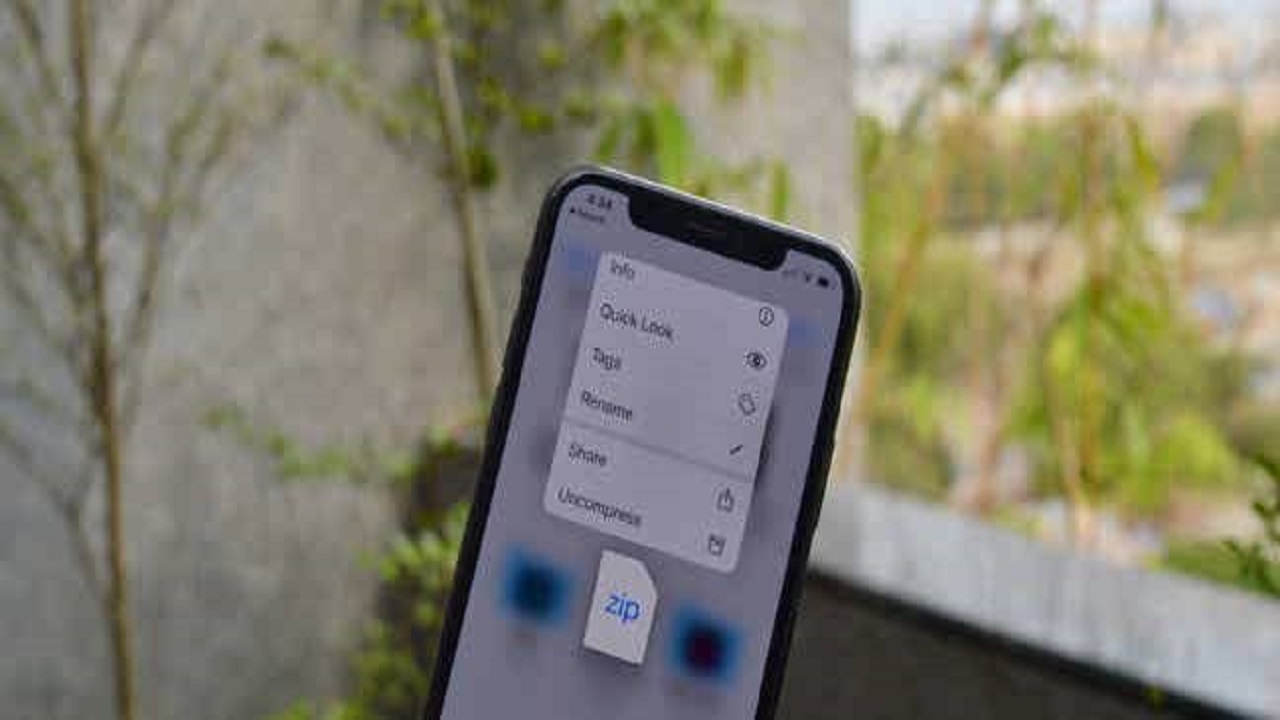چگونه فایلها را بهسرعت روی آیفون و آیپد Zip و Unzip کنیم؟
در گزارش زیر قصد داریم تا نحوه Zip و Unzip فایلها روی آیفون و آیپد را به شما آموزش دهیم.
به گزارش گروه وبگردی باشگاه خبرنگاران جوان، اپل در طول سالهای گذشته، کار با فایلهای زیپ روی آیفون و آیپد را بسیار سخت کرده بود؛ اما حالا با عرضه iOS ۱۳ و iPadOS ۱۳، پشتیبانی داخلی از فایلهای زیپ را در اپلیکیشن Files فراهم کرده است. در اینجا قصد داریم نحوه فشردهسازی و خارج کردن فایلها از حالت فشرده را روی این دستگاهها آموزش دهیم. پس با ما همراه باشید.
چگونه فایلها را روی آیفون و آیپد فشردهسازی کنیم؟
با عرضه آپدیت iOS ۱۳ و iPadOS ۱۳، اپلیکیشن Files ارتقای بزرگی یافت و بالاخره از حافظه اکسترنال روی آیفون و آیپد پشتیبانی کرد. اما یکی از قابلیتهای دیگری که برای آن ارایه شد، پشتیبانی داخلی از فایلهای زیپ بود. شما حالا دیگر نیازی به دانلود اپلیکیشنهای شخص ثالث برای باز کردن یک فایل زیپ نخواهید داشت.
برای فشردهسازی فایلها، ابتدا باید آنها را به اپلیکیشن Files اضافه کنید. شما میتوانید این کار را بهراحتی با استفاده از برگه اشتراکگذاری (Share) انجام دهید.
ما در اینجا شما را با پروسه فشردهسازی عکسهای موجود در اپلیکیشن Photos و همچنین خارج کردن آنها از حالت فشرده آشنا میکنیم، اما توجه داشته باشید که این روش برای هر نوع فایلی قابل کاربرد است.
اپلیکیشن Photos را باز کرده و به سراغ آلبومها که حاوی عکسهایتان هستند بروید. در آنجا روی دکمه «Select» ضربه بزنید.

سپس، همه عکسهایی را که قصد زیپ کردنشان را دارید انتخاب نمایید.

روی دکمه «Share» فشار دهید.

از برگه اشتراکگذاری، گزینه «Save To Files» را انتخاب کنید.

در اینجا شما میتوانید هر جای قابلدسترسی را برای ذخیرهسازی انتخاب نمایید یا اینکه یک فولدر جدید ایجاد کنید. در حالحاضر، شما میتوانید گزینه «On My iPhone» یا «On My iPad» را برگزینید. بعد از انتخاب محل، روی دکمه «Save» ضربه بزنید.

سپس به اپلیکیشن Files رفته و فولدر یا محلی که عکسهایتان را ذخیره کردهاید باز کنید. روی دکمه «Select» فشار دهید.

همه عکسهای داخل فولدر را انتخاب کرده و سپس روی دکمه منوی سهنقطه در گوشه پایین سمت راست ضربه بزنید.

از منوی پاپآپ، دکمه «Compress» را فشار دهید. با این کار، یک فایل جدید «Archive.zip» در همان فولدر ایجاد خواهد شد.

برای تغییرنام فایل زیپ، روی آن فشار داده و تا زمان مشاهده منوی زمینه نگه دارید. در این منو، گزینه «Rename» را انتخاب کنید.

در باکس متن، نام جدیدی برای فایل زیپ خود تایپ کنید و سپس روی دکمه «Done» فشار دهید.

چگونه فایلها را در آیفون و آیپد از حال زیپ خارج کنیم؟
پروسه خارج کردن یک فایل از حالت فشرده در اپلیکیشن Files، از زیپ کردن آن هم راحتتر است.
مجددا شما نیاز خواهید داشت که فایل زیپتان را در داخل اپلیکیشن Files قرار دهید. شما برای این منظور میتوانید از همان روش گفتهشده در بالا استفاده کنید. این روش، با همه اپلیکیشنها از جمله اپلیکیشن Mail کار خواهد کرد.
حالا به محلی که فایل زیپتان را ذخیره کردهاید بروید.

روی فایل فشار داده و نگه دارید. از بین گزینههای منوی پاپآپ، گزینه «Uncompress» را برگزینید.

با این کار، فولدر جدیدی با همان نام فایل زیپتان ایجاد خواهد شد. روی آن ضربه بزنید تا محتوای فایل زیپ را ببینید.

منبع: آی تی رسان
انتهای پیام/